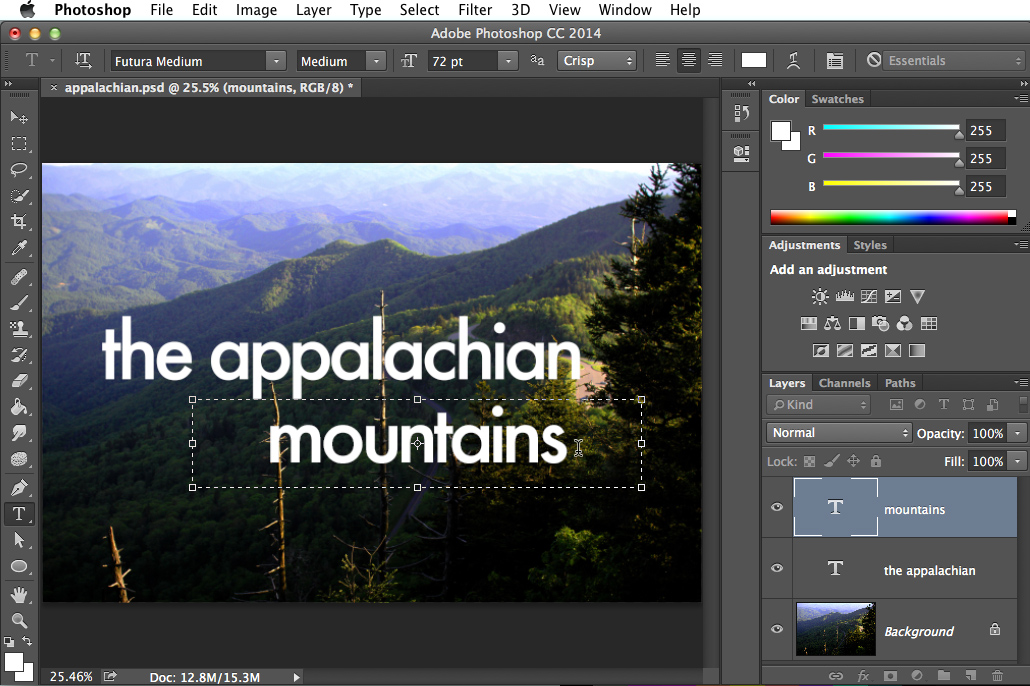Giới thiệu
Công cụ Type cho phép bạn thêm văn bản vào tài liệu của bạn. Bạn có thể sử dụng văn bản trên nhiều dự án-ví dụ: bạn có thể thêm văn bản vào hình ảnh của mình để tạo poster, thiệp nghỉ lễ hoặc thiệp mời. Bạn cũng có thể tùy chỉnh văn bản sao cho phù hợp với nhu cầu của mình.
Để sử dụng công cụ Type:
1. Xác định vị trí và chọn công cụ Type trong bảng công cụ (Tools panel). Bạn cũng có thể nhấn phím T trên bàn phím.
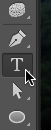
2. Trong bảng điều khiển ở gần đầu màn hình, chọn phông chữ và kích thước văn bản mong muốn.
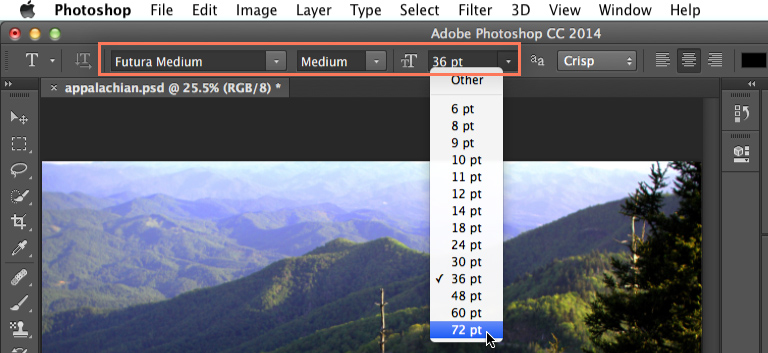
3. Nhấp vào công cụ Text Color picker, sau đó chọn màu mong muốn từ hộp thoại.
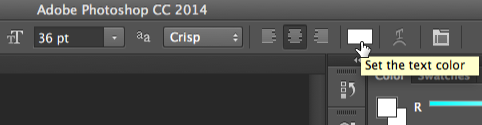
4. Nhấp vào vị trí bất kỳ nơi nào trong cửa sổ tài liệu để tạo văn bản.
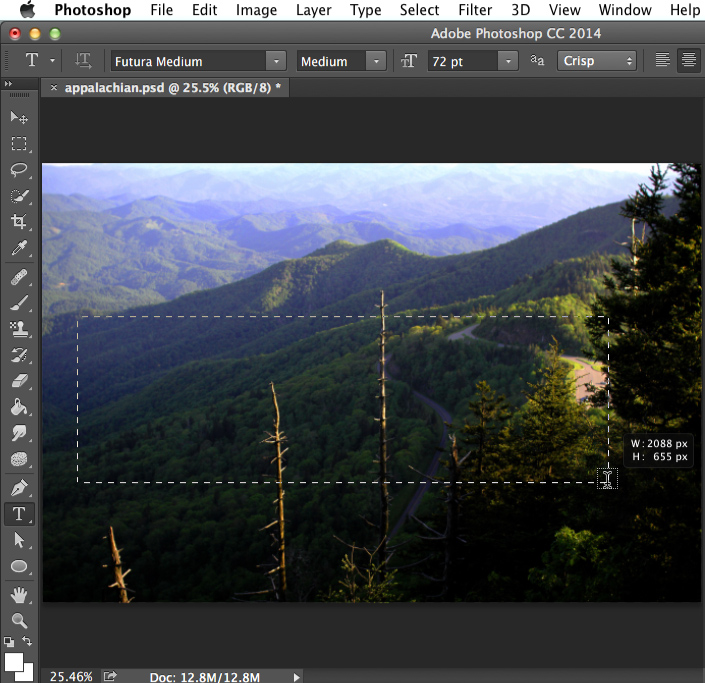
4. Một lớp văn bản mới sẽ được thêm vào tài liệu của bạn. Bạn có thể bắt đầu nhập văn bản.

Nếu bạn muốn thêm nhiều văn bản vào tài liệu của mình, bạn có thể dễ dàng làm việc với nhiều lớp văn bản hơn. Điều này sẽ cho phép bạn kiểm soát nhiều hơn về sự xuất hiện của văn bản của bạn. Trong ví dụ dưới đây, chúng tôi đã thêm một lớp văn bản thứ hai cho từ "moutain".
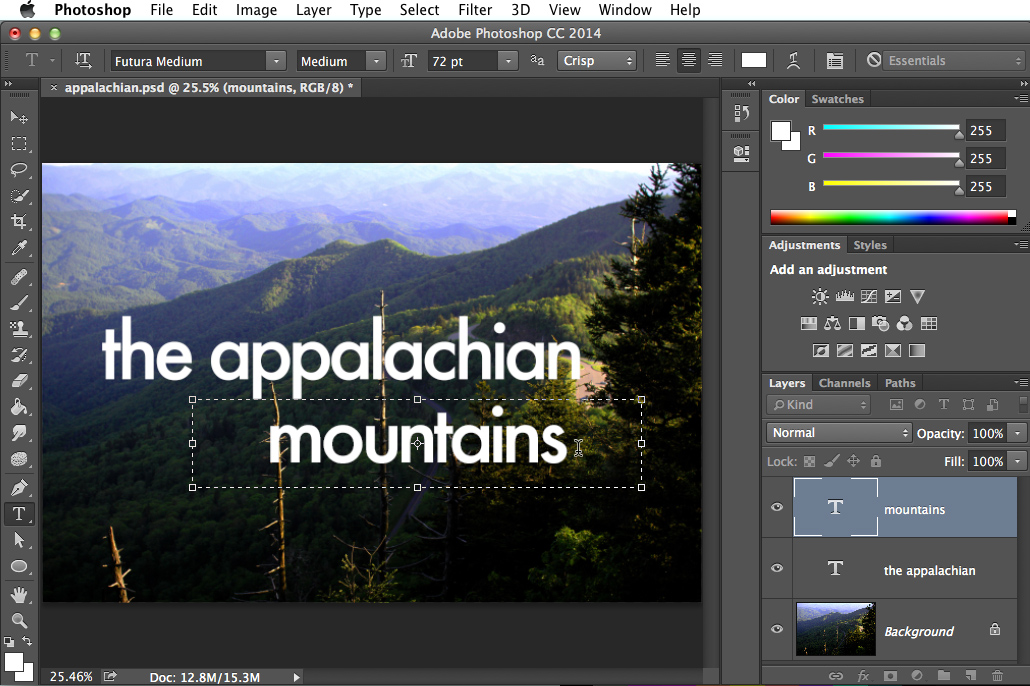
Công cụ Type cho phép bạn thêm văn bản vào tài liệu của bạn. Bạn có thể sử dụng văn bản trên nhiều dự án-ví dụ: bạn có thể thêm văn bản vào hình ảnh của mình để tạo poster, thiệp nghỉ lễ hoặc thiệp mời. Bạn cũng có thể tùy chỉnh văn bản sao cho phù hợp với nhu cầu của mình.
Để sử dụng công cụ Type:
1. Xác định vị trí và chọn công cụ Type trong bảng công cụ (Tools panel). Bạn cũng có thể nhấn phím T trên bàn phím.
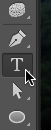
2. Trong bảng điều khiển ở gần đầu màn hình, chọn phông chữ và kích thước văn bản mong muốn.
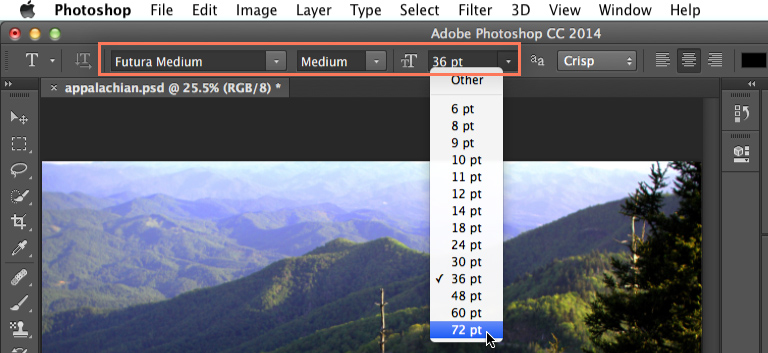
3. Nhấp vào công cụ Text Color picker, sau đó chọn màu mong muốn từ hộp thoại.
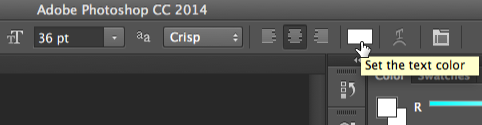
4. Nhấp vào vị trí bất kỳ nơi nào trong cửa sổ tài liệu để tạo văn bản.
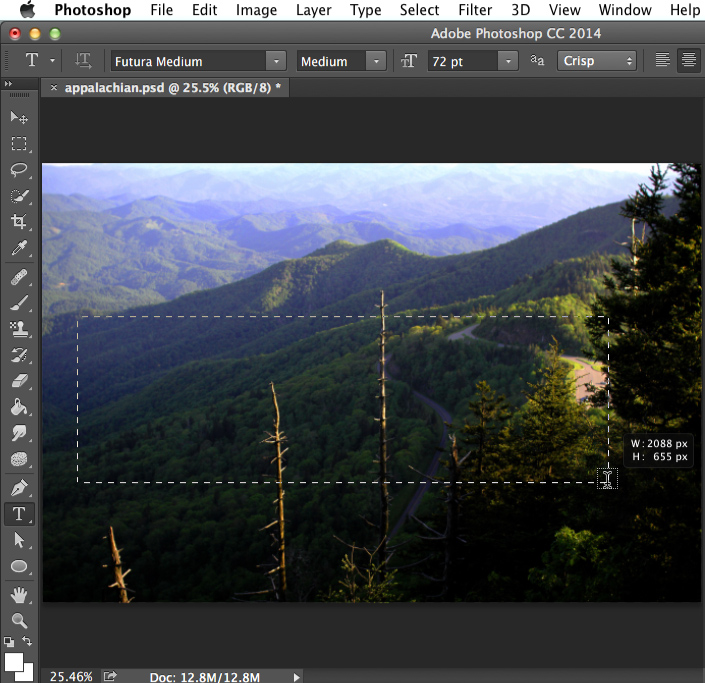
4. Một lớp văn bản mới sẽ được thêm vào tài liệu của bạn. Bạn có thể bắt đầu nhập văn bản.

Nếu bạn muốn thêm nhiều văn bản vào tài liệu của mình, bạn có thể dễ dàng làm việc với nhiều lớp văn bản hơn. Điều này sẽ cho phép bạn kiểm soát nhiều hơn về sự xuất hiện của văn bản của bạn. Trong ví dụ dưới đây, chúng tôi đã thêm một lớp văn bản thứ hai cho từ "moutain".